

Добавление и удаление строк в таблице Excel может быть простым и быстрым, если знать несколько эффективных методов. Важно знать, как добавить новые строки для расширения таблицы или удалить ненужные строки для поддержания аккуратности и упорядоченности данных.
Один из способов добавления строк в Excel — использование команды «Вставить». Выделите необходимое количество строк и нажмите правой кнопкой мыши. В контекстном меню выберите «Вставить». Выделенные строки будут сдвинуты вниз, чтобы освободить место для новых строк.
Другой способ — использование комбинации клавиш «Ctrl» + «Shift» + «+» для вставки пустых строк выше выделенного диапазона. Это удобно, когда вам нужно быстро добавить несколько строк перед уже существующими данными.
Удаление строк в Excel также может быть выполнено несколькими способами. Выделите строку или группу строк, которые нужно удалить, и нажмите правую кнопку мыши. В контекстном меню выберите «Удалить». Выделенные строки будут удалены, а оставшиеся строки сдвинуты вверх, чтобы заполнить удаленное пространство.
Если вы хотите быстро удалить пустые строки, выделите их и нажмите комбинацию клавиш «Ctrl» + «-» для удаления. Это поможет поддерживать чистоту и компактность таблицы.
Итак, добавление и удаление строк в Microsoft Excel — это простые операции, которые могут быть выполнены несколькими способами. Зная эти «секреты успеха», вы сможете легко управлять данными и сохранять свою таблицу аккуратной и упорядоченной.
Как быстро добавить строки в Microsoft Excel: секреты успеха
Работая в Microsoft Excel, нередко возникает необходимость добавить новые строки в таблицу. Вы можете использовать несколько способов, чтобы справиться с этой задачей быстро и эффективно.
1. Используйте горячие клавиши. Нажмите комбинацию клавиш Ctrl+Shift+=, чтобы вставить новую строку непосредственно ниже выделенной ячейки. Это позволит вам быстро добавить несколько строк в нужное место без необходимости использования мыши и контекстного меню.
2. Используйте контекстное меню. Правой кнопкой мыши щелкните на номере строки, где вы хотите вставить новую строку, и выберите «Вставить» в контекстном меню. Затем выберите «Вставить строки» из подменю, чтобы добавить пустые строки в нужное место.
3. Используйте функции «Вставить» и «Удалить» в меню «Редактирование». Этот способ может быть полезен, если вам нужно добавить несколько строк подряд или удалить сразу несколько строк. Выделите нужное количество строк, затем выберите «Вставить» или «Удалить» в меню «Редактирование» и укажите, сколько строк добавить или удалить.
Следуя этим советам, вы сможете быстро добавить строки в свою таблицу в Microsoft Excel и эффективно управлять данными.
Добавление дополнительной строки в Excel
При работе с данными в Microsoft Excel может возникнуть необходимость добавить дополнительную строку для записи новой информации. Добавление строки в таблицу позволяет расширять или изменять существующую структуру данных, чтобы включить новые записи.
Чтобы добавить новую строку в Excel, необходимо выделить последнюю строку в таблице, к которой нужно добавить строку. Затем нажмите правую кнопку мыши и выберите опцию «Вставить» в контекстном меню. Это действие приведет к появлению пустой строки под выделенной строкой.
Кроме того, вы можете добавить строку используя комбинацию клавиш «Ctrl»+»Shift»+»+» (плюс). При этом новая пустая строка будет добавлена под текущей строкой. Используя любой из этих способов, вы сможете быстро и удобно добавить дополнительную строку для ввода новых данных в таблицу.
Быстрое добавление нескольких строк в Excel
Microsoft Excel предлагает ряд быстрых способов для добавления нескольких строк в таблицу, упрощая работу с данными и повышая эффективность пользователей. Вот несколько полезных советов, которые помогут вам быстро добавить несколько строк в Excel.
1. Сочетания клавиш
Вы можете использовать сочетания клавиш для добавления нескольких строк в Excel. Например, для добавления одной пустой строки ниже активной выделенной строки, вы можете нажать клавиши «Ctrl» и «+» одновременно. Если вы хотите добавить несколько строк, просто повторите эту операцию несколько раз. Этот метод очень быстрый и удобный.
2. Контекстное меню
Еще одним способом быстрого добавления нескольких строк в Excel является использование контекстного меню. Просто выделите нужное количество строк, щелкните правой кнопкой мыши на выделенной области и выберите опцию «Вставить» в контекстном меню. Excel добавит указанное количество строк ниже выделенной области.
3. Диалоговое окно Вставка
Третьим способом добавления нескольких строк в Excel является использование диалогового окна «Вставка». Выделите нужное количество строк, затем выберите вкладку «Вставка» в меню Excel. В разделе «Ячейки» найдите опцию «Вставить листы», введите желаемое количество вставляемых строк и нажмите кнопку «ОК». Этот метод позволяет добавить несколько строк в указанное место таблицы.
Все эти методы позволяют добавить несколько строк в Excel быстро и без лишних усилий. Зная эти трюки, вы сможете существенно улучшить свою производительность и эффективность при работе с данными в Excel.
Использование клавиш быстрого доступа для добавления строк
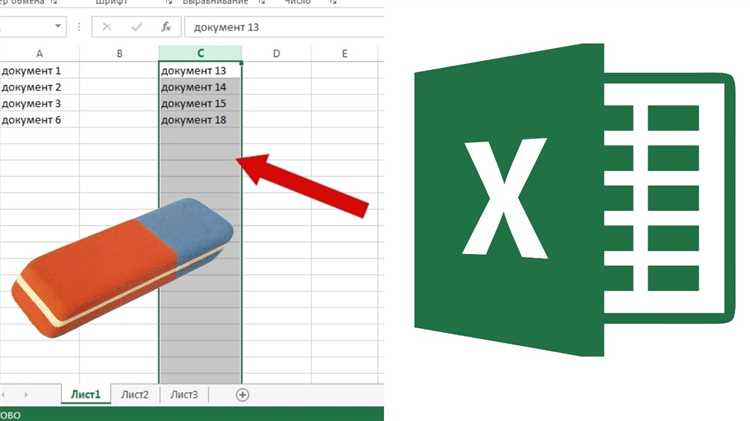
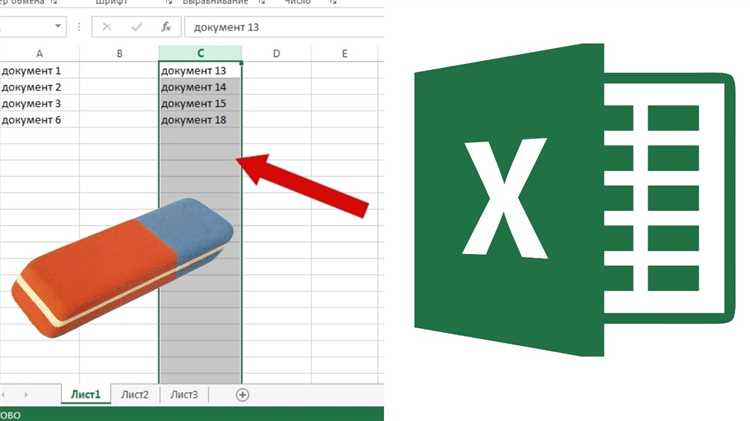
Чтобы добавить новую строку в таблицу, можно воспользоваться комбинацией клавиш Ctrl + Shift + = (равно). При нажатии этой комбинации клавиш, новая пустая строка будет добавлена ниже текущей активной строки.
Если необходимо добавить несколько пустых строк, можно выделить нужное количество существующих строк, затем нажать комбинацию клавиш Ctrl + Shift + + (плюс) или воспользоваться сочетанием Shift + Space для выделения всей строки. После этого нажмите Ctrl + Shift + = (равно), и пустые строки будут вставлены под выделенными.
Скрытие строк и добавление новых в Microsoft Excel
Microsoft Excel предоставляет несколько способов для управления строками в таблице. Скрытие строк может быть полезным при работе с большими объемами данных или при необходимости скрыть некоторую информацию от посторонних глаз. Для скрытия строки достаточно выбрать соответствующую строку или несколько строк, затем щелкнуть правой кнопкой мыши и выбрать опцию «Скрыть». Скрытые строки будут невидимыми, но они останутся в таблице и будут участвовать в вычислениях.
Если вам нужно добавить новую строку в таблицу, вы можете использовать команду «Вставить» в меню «Редактировать». После выбора данного пункта появится диалоговое окно, где вы сможете указать, куда вставить новую строку. Определите позицию, на которую нужно вставить новую строку, и нажмите кнопку «ОК». После этого Excel добавит новую строку в таблицу, сдвигая все остальные строки вниз. Вы также можете использовать сочетание клавиш «Ctrl» + «+» для быстрого добавления новой строки в таблицу.
Важно отметить, что скрытие и вставка строк может повлиять на формулы и связанные данные в таблице. Поэтому перед удалением или добавлением строк рекомендуется ознакомиться с формулами и связями в таблице, чтобы избежать ошибок и непредвиденных результатов.
Сводка:
- Скрытие строк в Microsoft Excel позволяет скрыть информацию от посторонних глаз и упростить работу с большим объемом данных.
- Добавление новых строк в таблицу возможно с помощью команды «Вставить» или сочетания клавиш «Ctrl» + «+».
- Перед скрытием или добавлением строк рекомендуется проверить формулы и связи, чтобы избежать ошибок в расчетах.
Массовое добавление строк с помощью функции «Заполнить»
Многие пользователи Microsoft Excel знают о функции «Заполнить», которая позволяет быстро добавить строки с определенным содержимым. Это полезный инструмент, который помогает сэкономить время и упростить процесс массового добавления информации.
Функция «Заполнить» позволяет создавать серии данных, шаблоны или уникальные значения с помощью простых действий. Для использования этой функции необходимо выбрать ячейки, в которых нужно добавить строки, затем нажать правую кнопку мыши и выбрать опцию «Заполнить». После этого появится меню с различными вариантами заполнения, включая числовые последовательности, даты, текст и т. д.
Например, если вам нужно добавить строку с числовой последовательностью от 1 до 10, вы можете выбрать ячейку, в которой находится число 1, затем нажать правую кнопку мыши, выбрать опцию «Заполнить» и затем «Последовательности». В появившемся окне выберите «Линейный ряд» и установите начальное значение равным 1 и конечное равным 10. После нажатия кнопки «ОК» вам будет автоматически добавлены строки с числами от 1 до 10.
Функция «Заполнить» также позволяет добавлять строки с уникальными значениями, используя уже имеющиеся данные в таблице. Например, если вам нужно добавить строки с именами, вы можете выбрать ячейку с именем, нажать правую кнопку мыши, выбрать опцию «Заполнить» и затем «Серия». В появившемся окне выберите «Ряд из списка» и укажите диапазон ячеек, содержащих имена. После нажатия кнопки «ОК» вам будет автоматически добавлены строки с уникальными именами.
Удаление строк в Microsoft Excel: советы для успешного удаления


1. Используйте сочетание клавиш. Самым быстрым способом удалить строку в Excel является использование комбинации клавиш. Выделите строку, которую хотите удалить, а затем нажмите клавишу «Ctrl» и «-«, и все выделенные строки будут удалены. Если вы хотите удалить только пустые строки, нажмите клавишу «Ctrl», а затем «-» без выделения строк. Этот способ позволяет удалить строки быстро и безопасно.
2. Примените контекстное меню. Если вам удобнее использовать мышь, вы можете использовать контекстное меню для удаления строк в Excel. Щелкните правой кнопкой мыши на строке, которую хотите удалить, и выберите пункт «Удалить». При этом появится окно, в котором можно указать, какие строки следует удалить. Этот способ также позволяет быстро и точно удалить нужные строки.
3. Используйте функцию «Фильтр». Если вам нужно удалить строки, удовлетворяющие определенному условию, вы можете использовать функцию «Фильтр». Выделите столбец, по которому хотите отфильтровать строки, и выберите пункт «Фильтр» в верхнем меню Excel. Затем установите нужное условие фильтрации и удалите строки, которые отображаются после применения фильтра. Этот метод особенно полезен, когда вам нужно удалить большое количество строк, удовлетворяющих определенным критериям.
Используя эти советы, вы сможете удалить строки в Microsoft Excel быстро и удобно. Независимо от того, с какими данными вы работаете, знание этих методов удаления позволит вам эффективно управлять вашими таблицами и повысить вашу продуктивность.
Вопрос-ответ:
Как удалить одну строку в Microsoft Excel?
Чтобы удалить одну строку в Excel, выделите нужную строку, щелкните правой кнопкой мыши и выберите опцию «Удалить».
Как удалить несколько строк в Microsoft Excel?
Для удаления нескольких строк в Excel, выделите нужные строки, щелкните правой кнопкой мыши и выберите опцию «Удалить».
Как удалить пустые строки в Microsoft Excel?
Чтобы удалить пустые строки в Excel, откройте фильтр для столбца, содержащего данные, и выберите опцию «Пусто». Затем выделите строки с пустыми значениями и удалите их.
Как удалить строки с определенным значением в Microsoft Excel?
Чтобы удалить строки с определенным значением в Excel, откройте фильтр для столбца, содержащего данные, и выберите опцию «Фильтр». Затем выберите значение, по которому хотите отфильтровать строки, и удалите их.

